PrusaSlicer es compatible con los siguientes escenarios:
-
Impresora de un solo material (o MMU2 modo de un único extrusor).
En este caso, se pueden añadir cambios de color (intercambios manuales de filamentos), pero no cambios de extrusor. -
Impresora multimaterial con el mismo extrusor asignado a todos los objetos, a sus volúmenes y a las mallas modificadoras.
Se pueden agregar cambios de color (intercambios manuales de filamentos) para un extrusor arbitrario y cambios automáticos de herramientas de un extrusor activo a otro extrusor. -
Impresora multimaterial, donde se asigna más de un extrusor a los objetos, a sus volúmenes o a mallas modificadoras.
Solo se pueden agregar cambios de color. Los cambios en el extrusor ya están definidos por las asignaciones del extrusor en el Plater y no permitimos que ColorPrint los extienda o anule.
Aunque en teoría, podría ser posible combinar los cambios en el extrusor del Plater con los cambios en el extrusor de ColorPrint, el resultado sería difícil de interpretar por el usuario, por lo que decidimos mantenerlo simple.
Casos prohibidos
Cuando se agregan cambios de color/extrusor y luego se invalidan al cambiar un perfil de impresora o cambiar las asignaciones del extrusor en el Plater (pasando del escenario 2 al 3 anterior o viceversa), los cambios de color/extrusor no válidos se marcan con un signo de exclamación para alertar al usuario.
Cualquier cambio de color/extrusor será ignorado durante la exportación del código G. La manipulación adicional con el control deslizante ColorPrint se bloquea antes de que el usuario resuelva estos conflictos.
Ejemplos
Cambio de color automático basado en capas (ColorPrint - escenario 2)
Imagínate esto como un cambio de color normal con la impresora de un solo extrusor. Cada capa puede tener un solo color al mismo tiempo. Pero en lugar de cambiar el color manualmente, puedes elegir qué extrusor usar a continuación.
Mueve el control deslizante de vista previa de la capa a la altura de cambio de color deseada, haz clic en el icono naranja del más y selecciona Cambiar extrusor.
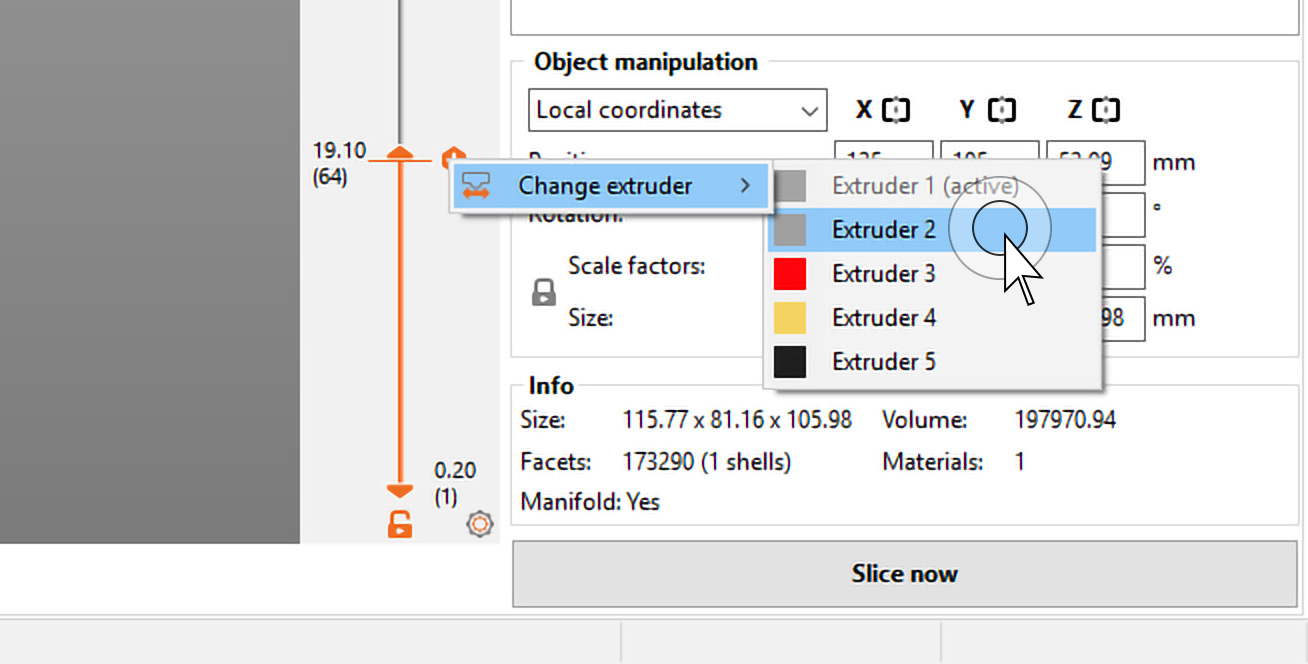
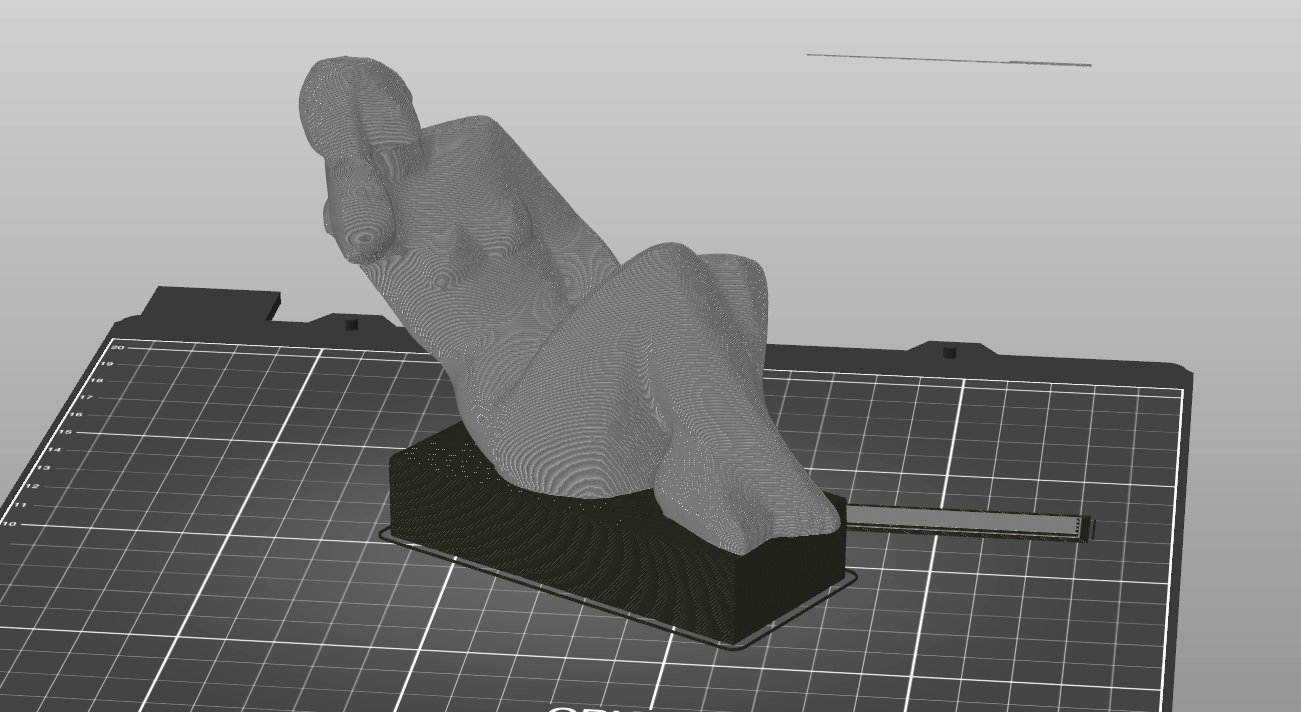
Imprimir con más de 5 colores a la vez con la MMU2S (escenario 3)
Digamos que tiene una impresión multimaterial con los 5 filamentos ya en uso. Sin embargo, deseas utilizar un color más cambiando manualmente el filamento de las ranuras del mmu.
Simplemente mueve el control deslizante de vista previa de la capa a la altura de cambio de color deseada, haz clic en el icono naranja del más y selecciona para qué extrusor desea añadir el cambio de color. Se marcarán todas los extrusores utilizadas en la capa actual.
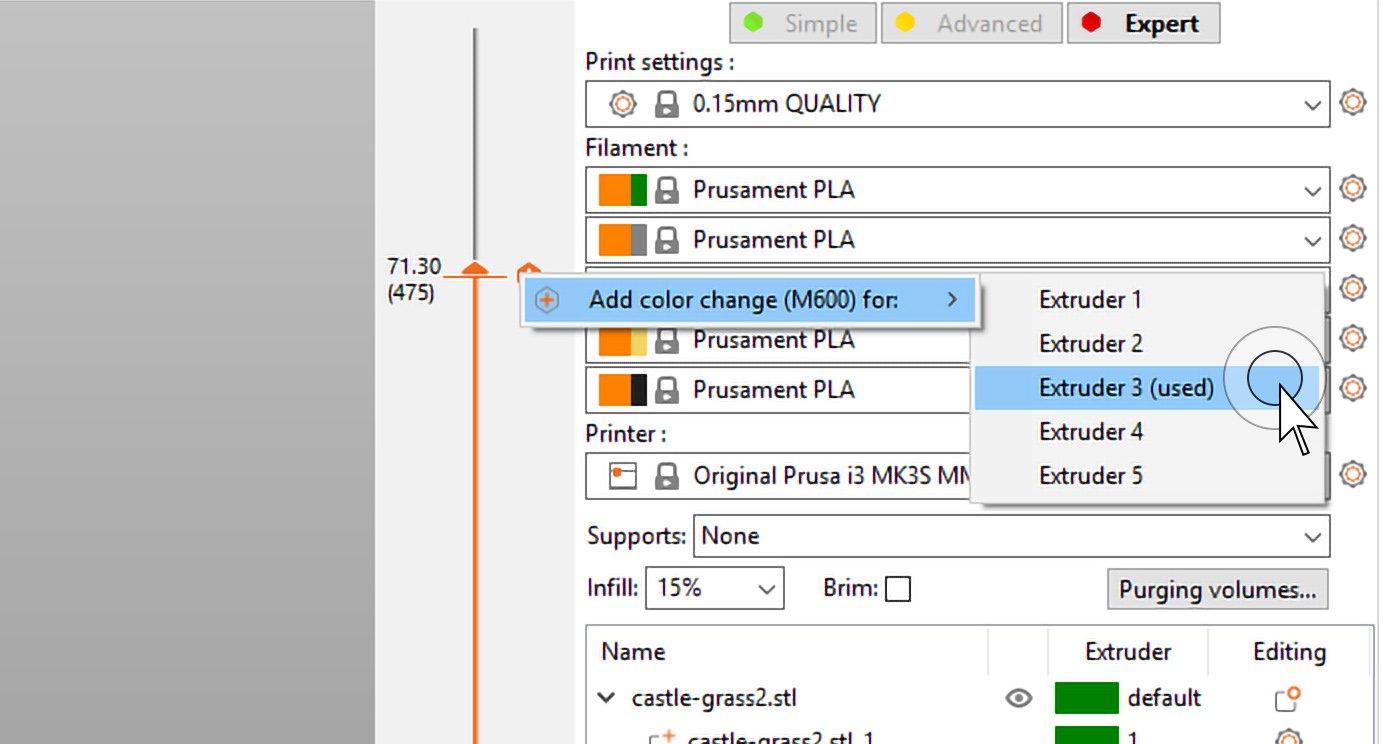
El modelo resultante con 8 colores utilizados en total:
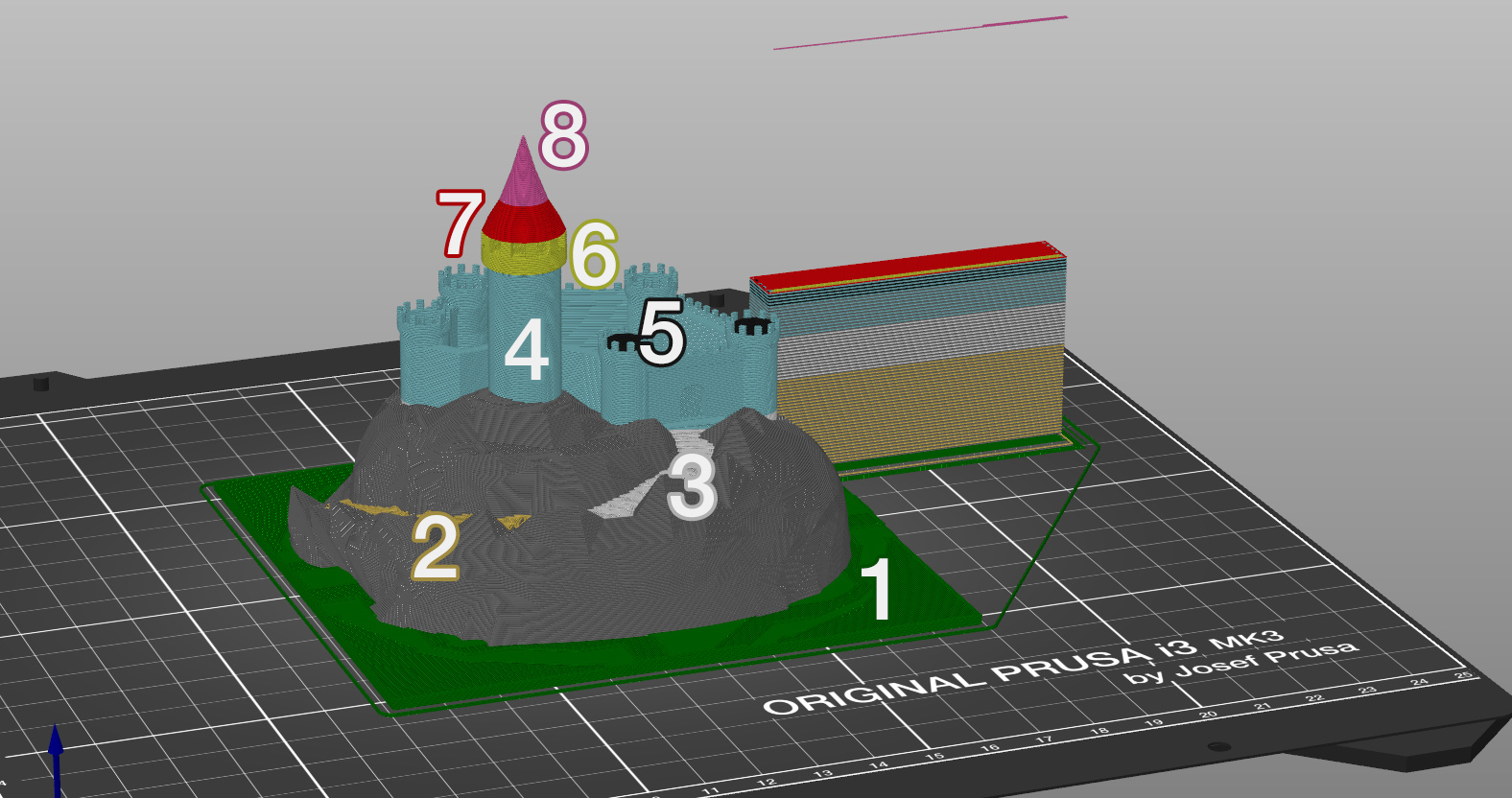
La acción que está prohibida en este ejemplo es crear un cambio de color basado en la capa asignando un extrusor diferente a la mitad de una pieza. P.ej. el techo puede ser de dos colores (rojo / rosa), pero este cambio de color solo debe realizarse manualmente. Si desea realizar el cambio automáticamente asignando un extrusor diferente, divida el modelo en dos modelos separados.